No hay problema en obtener demasiados documentos, pero resulta frustrante llegar tarde al trabajo en su proyecto o revisión. Entonces, ¿Cómo se escanean varias páginas en un PDF?? De esta manera, será más fácil encontrar documentos específicos en un único archivo PDF y podría ahorrar más espacio de almacenamiento. Lea cómo hacerlo con y sin escáner mediante soluciones eficaces.
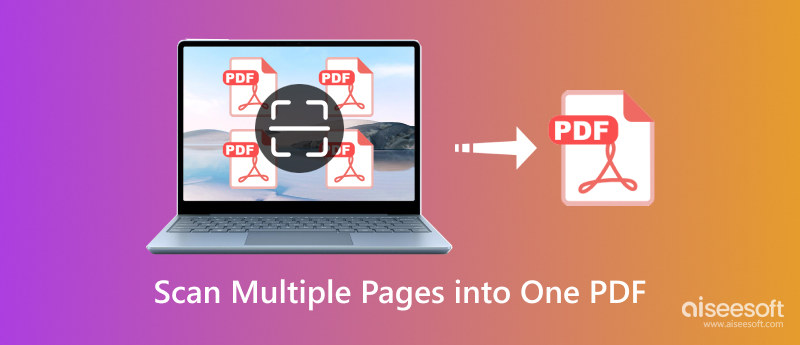
Lo bueno es que puedes encontrar múltiples soluciones que te ayudarán a escanear documentos a PDF. Si bien puede perder el tiempo buscando la mejor, estas son las herramientas más seleccionadas para probar primero.
El uso de un iPhone tiene muchas herramientas útiles, incluida una forma de convertir documentos en PDF mediante escaneando con iPhone. Lo bueno de esta solución es que sólo necesitarás el iPhone y seguir la demostración a continuación:
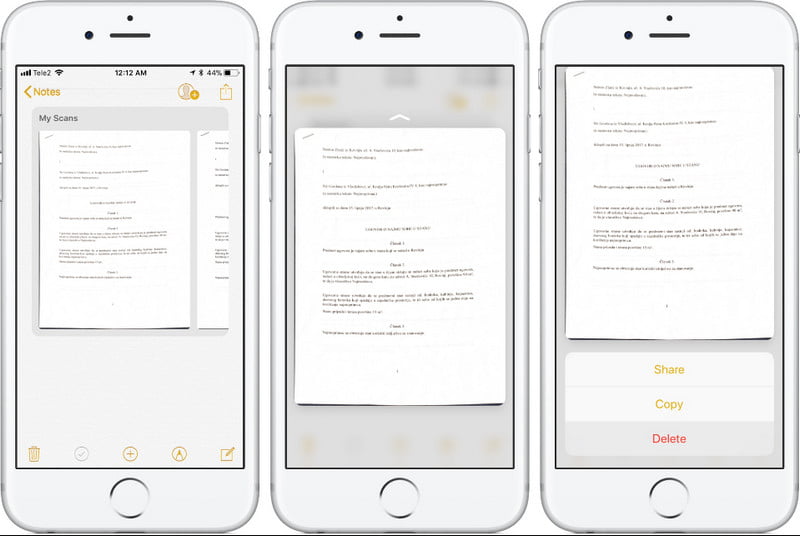
Otra forma de escanear papel a PDF en iOS y Android es mediante Adobe Scan. La aplicación captura y convierte fácilmente sus documentos en alta calidad. PDF. Tiene detección automática de límites para obtener el mejor escaneo en cada toma. También tiene la herramienta de dibujo predeterminada que le permite resaltar y editar rápidamente el texto. Para comenzar a escanear con Adobe Scan, debe:
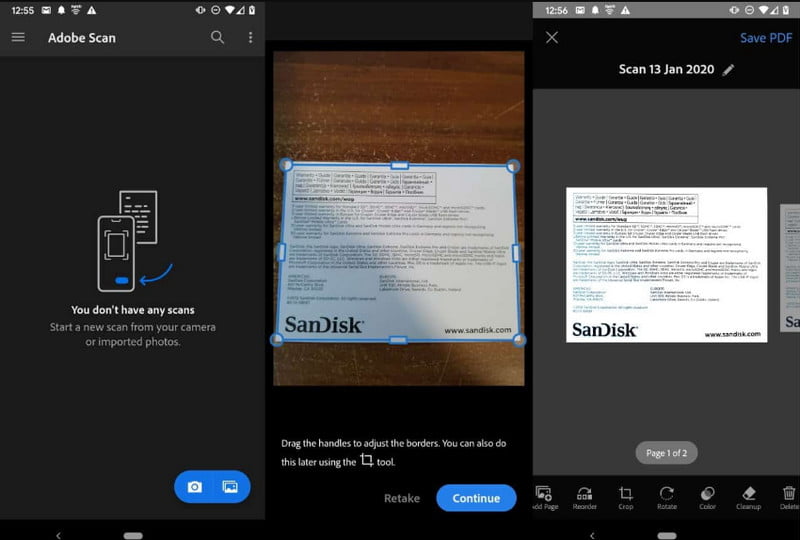
Forma 1. Utilice Aiseesoft PDF Converter Ultimate
Las herramientas con OCR pueden reconocer texto de una imagen digital. Resulta útil ya que no es necesario editar el texto. Para ello se recomienda utilizar Aiseesoft PDF Converter Ultimate en Windows y macOS. Admite OCR avanzado y reconoce texto en cualquier idioma admitido, como inglés, chino, japonés, francés y más. También le permite convertir los documentos a Word, Excel, PPT y Texto. Por supuesto, también ayuda a convertir con formatos de salida, como JPEG, GIF, TGA y PNG. Asegure un escaneo y conversión de documentos sin pérdidas con Aiseesoft.

Descargas
Aiseesoft PDF Converter Ultimate
100% Seguro. Sin anuncios.
100% Seguro. Sin anuncios.
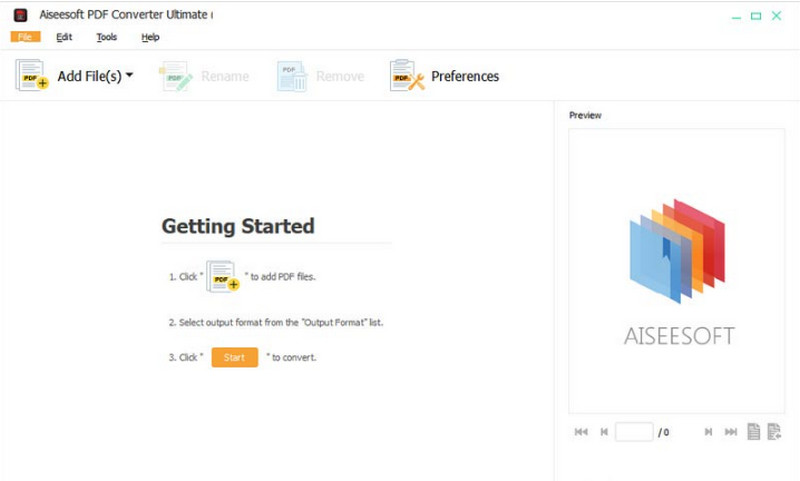
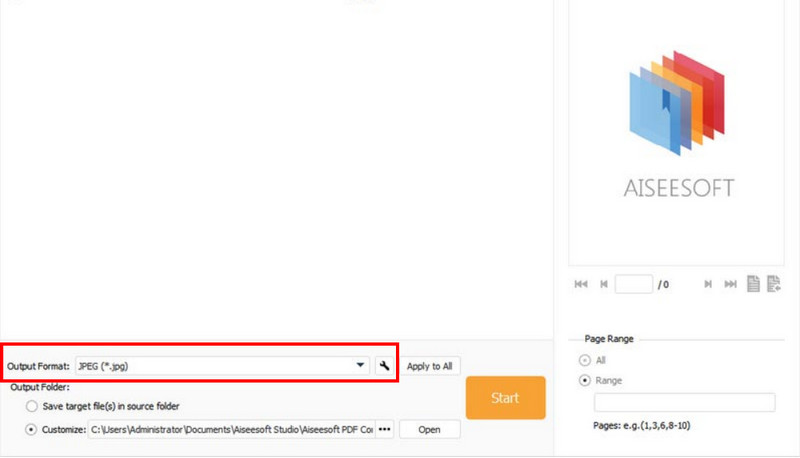
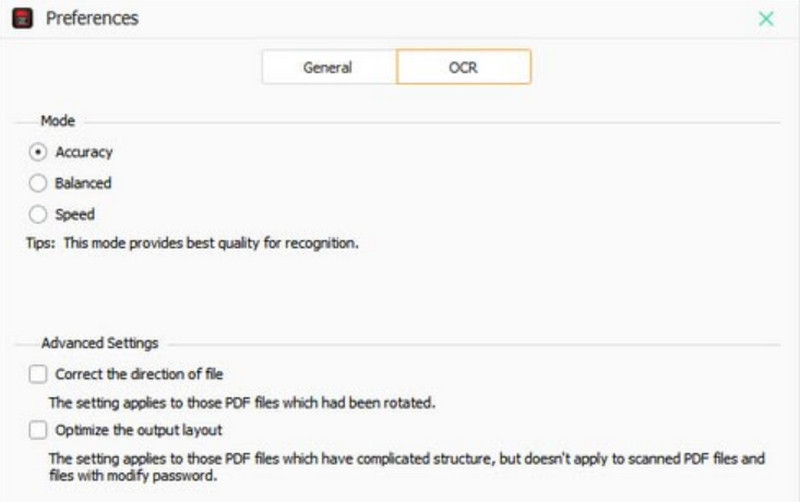
Forma 2. Utilice Adobe Acrobat Reader DC
¿Necesita trabajar en presentaciones o documentos en sus dispositivos? Adobe Acrobat Reader DC le permite ver archivos PDF e interactuar con varios documentos en su computadora o teléfono inteligente. este adobe Editor PDF y el lector también tiene funciones intuitivas para ayudarle a anotar y cambiar el texto. Puedes obtener Adobe Acrobat por $12.99 por una suscripción mensual si eres estudiante. Pero comprar la suscripción regular puede resultar caro.
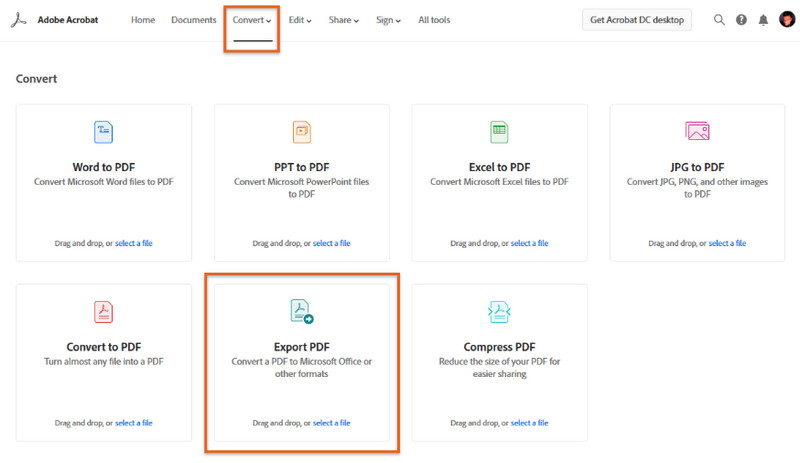
Forma 3. Fax y escaneo de Windows
Desde Windows 8 hasta la última versión de Windows, puede utilizar la función de fax y escaneo de Windows para escanear varias páginas a archivos PDF. Esta es una excelente alternativa si tiene un módem fax para recibir y enviar documentos escaneados con archivos adjuntos de correo electrónico. Aquí hay más funciones incluidas con Windows Fax and Scan:
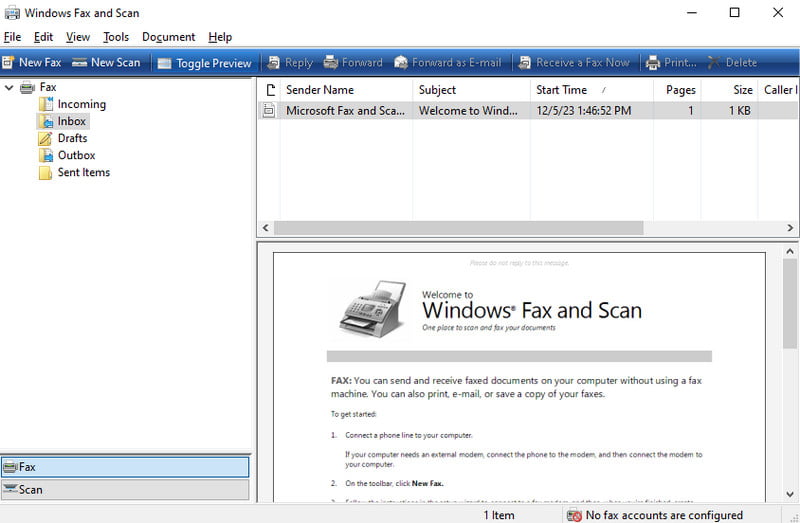
¿Puede la cámara de un teléfono Android funcionar como escáner?
Puede utilizar Google Drive para escanear un documento a PDF. Abra el programa y toque el botón Más. Desde la pestaña Crear nuevo, toque el botón Escanear y luego coloque la cámara en el documento. Toque el botón Obturador para capturar. Toque el botón Guardar para guardar y exportar la foto y permitir que Google Drive la escanee.
¿Cómo se escanean documentos en un PDF editable?
Básicamente, necesitará una impresora para escanear varios documentos. Puede utilizar Adobe Acrobat y conectar un escáner. Luego, presione el botón Escanear de la impresora y guárdelos en su computadora.
¿Puedo convertir varias páginas en un PDF en línea?
Existen herramientas en línea que pueden ayudar a convertir varios documentos a PDF. Busque PDF24 en su navegador y visite el sitio web. Haga clic en Elegir archivos para cargar los documentos. Luego, haga clic en el botón Convertir para procesar las cargas.
Conclusión
Hacer su tarea se vuelve más fácil con las soluciones proporcionadas. Aquí aprendiste cómo escanear varias páginas en un PDF, que le permite guardar un archivo en lugar de demasiados. Además, usar un iPhone y Windows le brinda un escáner incorporado para convertir copias físicas en formatos digitales. Para una mejor experiencia de conversión, obtenga Aiseesoft PDF Converter Ultimate gratis haciendo clic en el botón Descarga gratuita. Descubra una solución rápida para convertir documentos a los formatos deseados.

Aiseesoft PDF Converter Ultimate es el software profesional de conversión de PDF que puede ayudarlo a convertir PDF a Word/Text/Excel/PPT/ePub/HTML/JPG/PNG/GIF.
100% Seguro. Sin anuncios.
100% Seguro. Sin anuncios.